
Objektumok elhelyezése szöveggel a Mac Pages appjában
Oldalelrendezési dokumentumokban, az oldalhoz hozzáadott objektumok mindig egy adott helyre lesznek horgonyozva (függetlenül attól, hogy hova helyezi el azokat az oldalon). A szövegszerkesztővel készült dokumentumokban kiválaszthatja, hogy mihez szeretné rögzíteni az objektumokat:
Egy adott helyhez az oldalon: Az objektum nem mozdul el, miközben szöveget vagy más objektumokat ad hozzá az oldalhoz.
Adott szöveghez: Az objektum elmozdul a szöveg szerkesztése során, és megőrzi a szövegben elhelyezett horgonyhoz viszonyított helyzetét.
Kiválaszthatja hogyan folyjon (vagy törjön) a szöveg az oldalon található objektumok körül. Például beállíthatja, hogy a szöveg az objektum körül legyen tördelve vagy csak alatta és fölötte. Szövegszerkesztő dokumentumokban a szövegbe ágyazva is elhelyezheti az objektumokat bárhol a dokumentumban, így azok együtt maradnak és mozognak a szöveggel a gépelés során. Az oldalelrendezési és szövegszerkesztési dokumentumokban is beágyazhat objektumokat egy szövegmezőben vagy alakzatban található szövegbe.
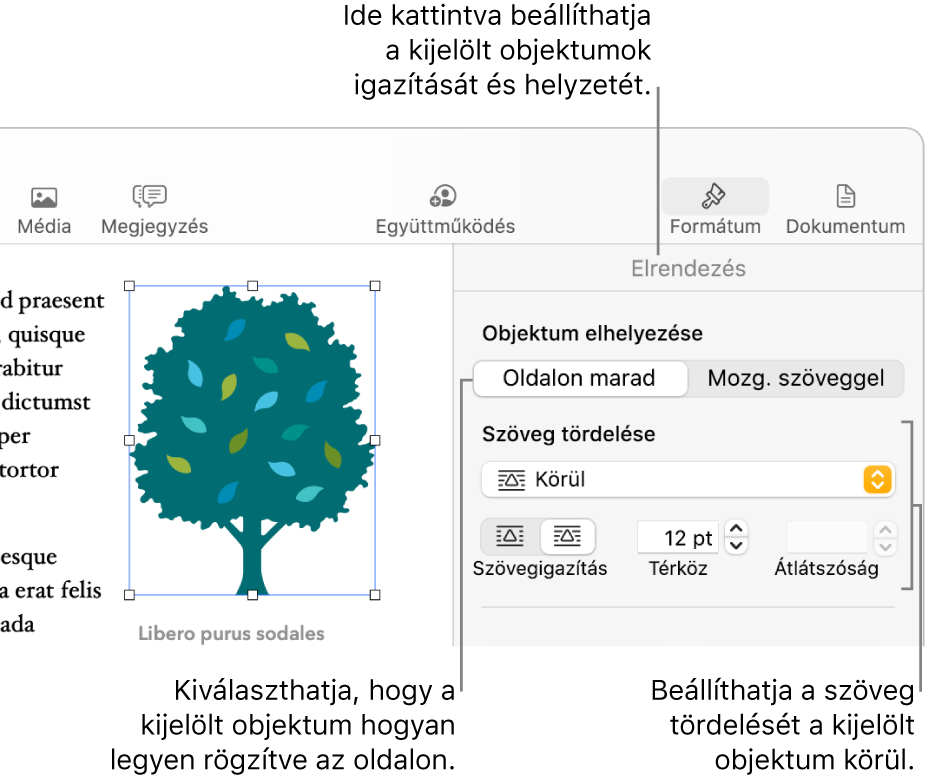
Objektum rögzítése az oldalhoz vagy szöveghez
Szövegszerkesztő-dokumentumokban módosíthatja, hová legyen horgonyozva a szöveg – a helyéhez az oldalon vagy egy adott szöveghez. Ha az objektum a szöveghez van rögzítve, az együtt mozog a szöveggel gépelés közben, és megtartja a szövegben található rögzítési ponthoz viszonyított helyzetét (a rögzítési pontot egy ![]() ikon jelöli).
ikon jelöli).
Megjegyzés: Az összekapcsolt szövegmezőket nem állíthatja be úgy, hogy együtt mozogjanak a szöveggel, ezek esetében az Oldalon marad beállítást kell megadni.
Kattintson az objektumra a kijelöléséhez.
A Formátum
 oldalsávon kattintson az Elrendezés lapra.
oldalsávon kattintson az Elrendezés lapra.Kattintson valamelyik gombra az Objektum elhelyezése szakaszban:
Oldalon marad: Az objektum ott marad az oldalon, ahová elhelyezte; nem mozdul el, amikor szöveget vagy más objektumokat ad hozzá.
Mozgatás szöveggel: Az objektum megtartja a helyzetét ahhoz a szöveghez viszonyítva, amelyhez rögzítve van.
Ha a láthatatlan karakterek megjelenítése engedélyezve van a dokumentumban, vagy az objektum ki van jelölve, a szövegben megjelenik egy
 ikon, amely az objektum rögzítésének helyét jelzi. A horgony pozíciójának módosításához húzza az objektumot egy másik helyre (ekkor a horgony is elmozdul).
ikon, amely az objektum rögzítésének helyét jelzi. A horgony pozíciójának módosításához húzza az objektumot egy másik helyre (ekkor a horgony is elmozdul).Megjegyzés: Ha a Mozgatás a szöveggel lehetőséget választotta, akkor a szöveg tördeléséhez a Szövegközi (szöveggel) beállítást adja meg, ekkor a szöveg beágyazva a (ugyanabban a sorban) mozog a szöveggel és a relatív horgonyjelölő eltűnik. Ha szeretné megtartani egy objektum szöveghez viszonyított helyzetét, válasszon másik szövegtördelési beállítást.
Szöveg körbefuttatása egy objektum körül
Kattintson az objektumra a kijelöléséhez.
A Formátum
 oldalsávon kattintson az Elrendezés lapra.
oldalsávon kattintson az Elrendezés lapra.Kattintson a Szövegtördelés előugró menüre, majd válasszon egy lehetőséget:
Automatikus: A szöveg az objektum az oldalon az azt körülvevő szöveghez képest elfoglalt helyének megfelelően folyik az objektum körül.
Körül: A szöveg minden oldalról körbeveszi az objektumot.
Felett és alatt: A szöveg az objektum felett és alatt jelenik meg, mellette nem.
Szövegközi (szöveggel): Az objektum a szöveg alapvonalán helyezkedik el, és a szöveggel együtt mozog a gépelés során. (Ha nem látja ezt a beállítást, győződjön meg arról, hogy a Mozgatás szöveggel lehetőség ki van választva, illetve hogy szövegszerkesztő-dokumentummal dolgozik.)
Ha az objektum nem ott található, ahol szeretné, húzza azt egy másik helyre a szövegben.
Megjegyzés: Az összekapcsolt szövegmezők nem ágyazhatók be, ezek esetében az Oldalon marad beállítást kell megadni.
Nincs: Az objektum nem befolyásolja a szöveg folyásirányát.
Ha oldalelrendezési dokumentummal dolgozik, és a szövegmezőben vagy alakzatban található szöveg nem a várt módon van tördelve egy másik objektum körül, ellenőrizze, hogy az objektum a szövegmező vagy alakzat előtti rétegen található (jelölje ki az objektumot, majd kattintson az Elöl lehetőségre az oldalsáv elrendezés lapján).
Ha az objektum nem négyszögletes, és szeretné, hogy a szöveg kövesse az objektum körvonalát, kattintson a Szövegigazítás gombra a jobb oldalon.
A szöveg és az objektum közötti tér méretének módosításához állítsa be az értéket a Térköz mezőben.
Ha az objektum alfa csatornával (átlátszósággal) rendelkezik, az Átlátszóság mezőben lévő érték beállításával megadhatja a szöveg láthatóságát az átlátszósági területen.
Objektumok elhelyezése szövegmezőben vagy alakzatban
A szövegmezők és az alakzatok belsejében képeket, képgalériákat, videókat, alakzatokat és egyenleteket helyezhet el; a belső (beágyazott) objektum automatikusan a szövegbe ágyazva jelenik meg a külső szövegmezőben vagy alakzatban (szülő objektumban), így gépelés közben együtt mozog a szöveggel.
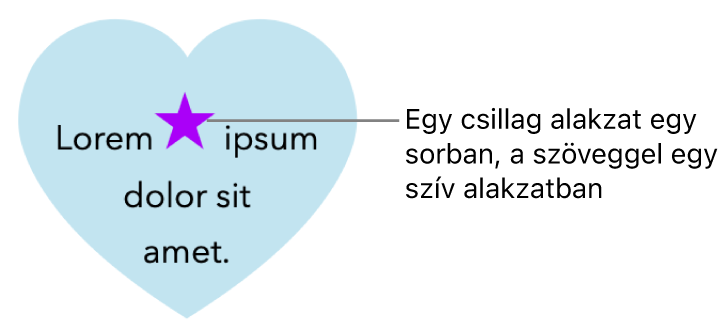
Ha még nem adott hozzá szövegmezőt vagy alakzatot az oldalhoz, vagy nem adta még hozzá azt az objektumot, amelybe beilleszteni szeretne, kattintson az eszközsor objektumgombjaira, hogy hozzáadhassa az objektumokat, amelyekkel dolgozni szeretne.
Jelölje ki az objektumot, amelyet be szeretne ágyazni egy szövegmezőbe vagy alakzatba, majd nyomja meg a Command-X billentyűkombinációt a kivágásához.
Ha az objektum az oldalon található kattintson rá egyszer a kijelöléséhez, ha a szövegbe van ágyazva, kattintson rá kétszer a kijelöléséhez.
Kattintson duplán a szövegmezőre vagy az alakzatra, ahol be kívánja szúrni az objektumot, úgy, hogy a beszúrási pont benne jelenjen meg, majd nyomja le a Command–V billentyűkombinációt az objektum beszúrásához.
A beillesztett objektum beágyazódik a szülő objektumba. Ha megjelenik egy kivágásjelző
 az objektum alján, akkor át kell méreteznie összes tartalmát.
az objektum alján, akkor át kell méreteznie összes tartalmát.Ha egy beágyazott objektum után szeretne szöveget beírni, kattintson a szülőobjektum belsejébe a beszúrási pont megjelenítéséhez, majd kezdjen el gépelni.
Ha véletlenül a beágyazott objektumot választja ki (megjelenik három kijelölőfogantyú), kattintson az objektumon kívülre, hogy a beszúrási pontot a szülő objektumba helyezze át.
Tipp: Ha a beágyazott objektum egy alakzat, akkor elhelyezhet benne egy képet, alakzatot vagy egyenletet. Válassza ki a beágyazott objektumot, kattintson bele duplán a beszúrási pont megjelenítéséhez, majd írja be vagy illessze be az új szöveget vagy objektumot.
Beágyazott objektum áthelyezése egy oldalra
Áthelyezhet egy beágyazott objektumot az oldalra, hogy az ne legyen beágyazva a szövegbe vagy beágyazva egy másik objektumba.
Tegye a következők valamelyikét:
Beágyazott objektum kijelölése a dokumentumtörzsben: Kattintson rá.
Szövegmezőkbe vagy alakzatokba ágyazott objektum kijelölése: Kattintson rá duplán.
Megjelenik három kijelölőfogantyú, ezzel jelölve, hogy a beágyazott objektum ki van jelölve.
A Formátum
 oldalsávon kattintson az Elrendezés lapra.
oldalsávon kattintson az Elrendezés lapra.Kattintson az Áthelyezés az oldalra vagy az Oldalon marad lehetőségre.
A gomb neve attól függ, hogy a kijelölt objektum be van ágyazva a törzsszövegbe, vagy egy objektumban található.